Лабораторная работа № 10
Фамилия И.О.________________ Дата проведения работы____________
Группа________
С правилами по технике безопасности на рабочем месте ознакомлен (а)______________ (подпись)
Тема занятия: Выполнение расчетов с использованием стандартных функций MS Excel.
Цель занятия: Освоение приемов вычисления с использованием маркера заполнения при копировании формул и диапазонов ячеек, знакомство со стандартными функциями MS Excel.
Ход работы:
1. Откройте программу Microsoft Excel через ярлык на Рабочем столе, либо через Главное меню Пуск→Все программы→Microsoft Excel, откроется новая рабочая книга, состоящая из нескольких рабочих листов и при помощи команды меню Файл→Сохранить как…, сохраните рабочую книгу под своим именем.
2. Дважды щелкните на ярлыке Лист 1, расположенном внизу окна и переименуйте его как Расчёты. А Лист 2 переименуйте в швейную промышленность.
3. Объедините ячейки (А2 и А3; В2 и В3; С2 и С3; D2 и D3; E2 и F2) и введите в них название заголовков граф (столбцов). Для заголовков столбцов при помощи команды меню Формат → Ячейки →вкладка Выравнивание выполните выравнивание по горизонтали и по вертикали − по центру ячейки и перенос по словам (комбинация клавиш Alt и Enter).
| A | B | C | D | E | |||
F
Размер и структура валовых сборов зерновых культур
№ п/п
Культура
Площадь, га
Урожайность, ц/га
Валовой сбор
т
Итого
Максимальное значение
Минимальное значение
Среднее значение
4. Определите валовой сбор зерна по культурам:
· Выделите необходимую ячейку (Е4 для озимой ржи) и введите формулу для вычисления валового сбора озимой ржи: =С4*D4/10; Нажмите клавишу Enter;
· Выделите только что заполненную ячейку Е4 и скопируйте формулу расчёта валового сбора озимой ржи в ячейки других культур, для этого курсор мыши наведите на нижний правый угол ячейки, чтобы он превратился в черный плюс (маркер автозаполнения) и при нажатой левой кнопке мыши растяните контур на необходимый диапазон (E4:E8). Снимите выделение ячеек, щёлкнув на пустом месте рабочего листа.
5. Заполните итоговую строку по столбцам «Площадь, га», «Валовой сбор, т»:
· Выделите нужную ячейку (С9 − для столбца «Площадь, га») и на панели инструментов Стандартная нажмите на кнопку автосуммирования −  ; Если интервал ячеек определён правильно (С4:С8), то нажмите клавишу Enter. Если интервал ячеек определен неправильно, то мышью выделите нужный интервал.
; Если интервал ячеек определён правильно (С4:С8), то нажмите клавишу Enter. Если интервал ячеек определен неправильно, то мышью выделите нужный интервал.
· Аналогично заполните ячейку Е9 – «Валовой сбор, т», правильный диапазон автосуммирования − E4:E8.
6. Рассчитайте «Валовой сбор в % к итогу», используя ввод и копирование формул с абсолютной адресацией:
· Выделите нужную ячейку (ячейку F4) и наберите формулу: =Е4/Е9*100;
· В формуле выделите имя ячейки E9, адрес которой следуетизменить с относительного на абсолютный, так как её адрес в формуле при копировании не должен изменяться, и нажмите клавишу F4; Нажмите Enter;
· Формула должна приобрести вид: =Е4/$Е$9*100;
· Выделите ячейку с отредактированной формулой (F4) и скопируйте формулу в другие ячейки таблицы диапазона F5:F9 при помощи маркера автозаполнения(аналогично, как в задании 6); Снимите выделение ячеек.
7. Найдите максимальные, минимальные и средние значения по столбцам
«Площадь» и «Урожайность»:
· Курсор установите в ячейку С10 и выполните команду меню
Вставка→Функция, и в диалоговом окне Мастер функций выберите
категорию Статистические; Затем найдите функцию МАКС, которая находится в списке по алфавиту, и нажмите ОК;
· Для нахождения минимального и среднего значения используйте функции: МИН, СРЗНАЧ в категории Статистические. Автоматически выбранный диапазон может быть ошибочным.
· Выделите необходимый диапазон C4:C8 для столбца «Площадь» и D4:D8 − «Урожайность» и нажмите ОК.
8. Оформите линии обрамления (границы) по образцу с помощью команды меню Формат→Ячейки→ вкладка Граница. Ячейки необходимо предварительно выделить.
9. Самостоятельно на Листе 2 создайте таблицу.
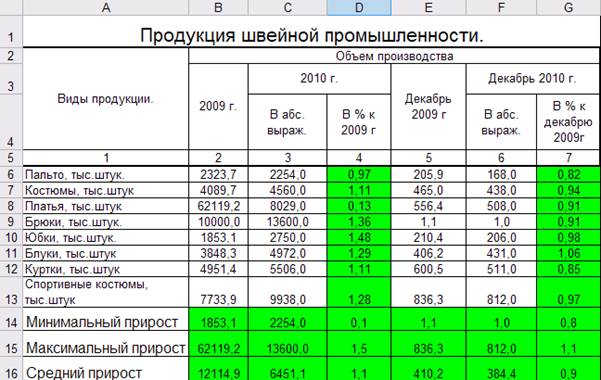
Контрольные вопросы:
- Как выделить массив данных?
- Какие статистические функции были использованы в работе?
- Что такое маркер автозаполнения?
- В чем отличие в построении таблиц Word и Excel?
- Вывод.
 2021-11-13
2021-11-13 128
128






